Cumu prufittà di e funziunalità "Siri" in l'iPhone?
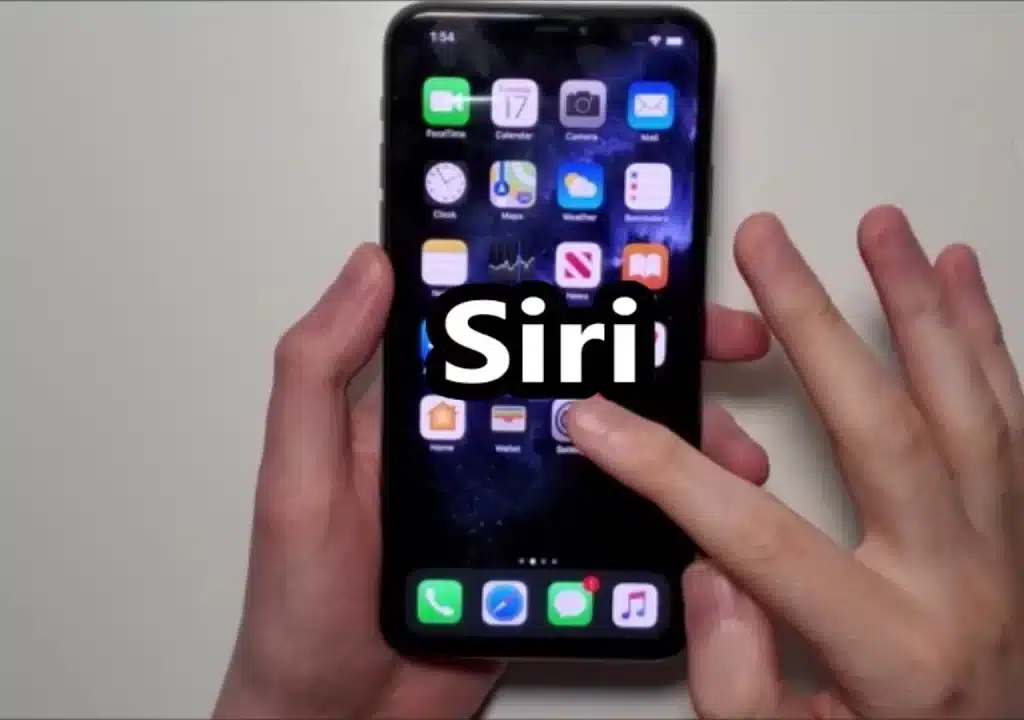
Cumu prufittà di e funziunalità "Siri" in l'iPhone?
Cumu prufittà di e funziunalità "Siri" in l'iPhone?
L'assistente vocale (Siri) Siri dispunibule nantu à parechji dispositi Apple aiuta à rializà parechje attività utilizendu cumandamenti di voce, per esempiu: pudete dumandà à cuntattà qualcunu da Siri nantu à l'iPhone, stabilisce ricordi, pigliate una foto o apre l'applicazione di càmera è poi pigliate. vi Image sè stessu, è parechje altre attività.
In questu articulu, avemu da spiegà cumu utilizà Siri per piglià foto nantu à l'iPhone in più di una manera:
1- Cumu piglià una foto in iPhone cù Siri:
Pudete aduprà l'assistente di voce Siri in l'iPhone per piglià una foto senza avè bisognu di mantene u vostru telefunu, ma dopu avè stallatu un accurtatoghju cù u cumandamentu di voce per piglià ritratti. Eccu cumu fà:
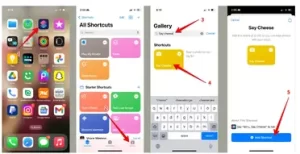
1- Aprite l'app Shortcuts in u vostru iPhone.
2- Cliccate nant'à a tabulazione Gallery.
3- Type (Dite Cheese) in a casella di ricerca.
4- Cliccate nantu à l'opzione Say Cheese.
5- Cliccate u buttone Add Shortcut per incorpore in i vostri cumandamenti Siri.
6- Per persunalizà sta scorciata, cum'è cambià a camera o scrive una altra frase per Voice Command, tocca u buttone di trè punti per andà à a pagina di paràmetri di Voice Command induve pudete fà i vostri cambiamenti.
7- Dopu avè stallatu u cumandamentu di voce, in ogni mumentu vulete piglià una foto cù l'assistente vocale Siri, dite: (Hey Siri, Say Cheese) o (Hey Siri ... poi dì a frasa chì avete sceltu), è a camera di u telefunu. piglià a foto.
8- Quandu aduprate sta scorciata per a prima volta, vi dumandà u permessu di salvà e foto in a galeria. Assicuratevi di accettà per cuncede l'autorizazione per accede à a galeria clicchendu nantu à l'opzione Sempre Permette, perchè u telefunu salverà automaticamente e foto chì pigliate cù Siri per e prossime volte.
2- Cumu apre l'app Camera cù Siri per piglià una foto o video in u vostru iPhone:
Quandu seguite u primu metudu, pudete piglià una foto senza avè aduprà e vostre mani, ma pudete aduprà Siri per apre l'app camera à l'opzione chì avete bisognu, è poi pigliate a foto o u video stessu.
1- Per piglià una foto cù a camera posteriore cù Siri, seguitate sti passi:
Dì: (Hey Siri) Hey Siri.
Dì: Pigliate una foto, o Pigliate una foto panoramica.
L'app Camera si apre à l'opzione chì avete dumandatu.
piglià una foto.
2- Per apre l'applicazione Camera à una di l'opzioni di ripresa video dispunibuli in l'applicazione Camera cù Siri, è dopu principià a registrazione, seguitate sti passi:
Dì: (Hey Siri) Hey Siri.
Dì: Pigliate un video, Pigliate un video slow motion, Pigliate un video Time-Lapse.
L'app Camera apre l'opzione chì avete dumandatu.
Cuminciate à arregistrà u video.
3- Pudete aduprà l'assistente vocale Siri per apre a camera frontale è poi piglià un selfie seguendu sti passi:
Dì: (Hey Siri) Hey Siri.
Dì: (Pigliate un selfie) Pigliate un selfie L'app Camera si apre nantu à a camera frontale.
Fate un selfie.






